Die nachfolgend beschriebenen Symbolbuttons und Funktionstasten finden Sie direkt über der Erfassungstabelle des Dialoges "Barbelege erfassen".
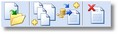

 <Auswahl öffnen>
<Auswahl öffnen>
Stehen mehrere Auswahlmöglichkeiten in einem Feld oder einer Tabellenspalte zur Verfügung und bietet BüroWARE eine Tabelle zur Auswahl eines Wertes an, können Sie mit der Funktionstaste [F5] oder einem Klick auf dieses Symbol eine entsprechende Auswahltabelle öffnen.
Das Programm öffnet den Such- u. Auswahldialog für Artikel. Geben Sie in der Suchmaske Ihre Suchbegriffe ein (z.B. KURZNAME / TEXT / WGR / EAN), drücken Sie [F9], um die Suche zu starten. Wählen Sie nun im Suchergebnis (Tabelle) den zutreffenden Artikel aus und übernehmen Sie die Artikelnummer mit [RETURN], [F9] oder einem Klick mit der Maus auf den Symbolbutton  . .
|

 <Menge vorgeben/ändern>
<Menge vorgeben/ändern>
Die Artikelmenge wird von BüroWARE standardmäßig mit 1 vorgegeben. Mit [SHIFT]+[F9] können Sie die Menge eines Artikels vorgeben oder ändern:
- Steht der Auswahlbalken auf einer leeren Tabellenzeile der Barerfassung, können Sie eine andere Menge vorgeben. BüroWARE öffnet das Feld MENGE. Tragen Sie hier die Menge ein, die für den nächsten einzugebenden oder zu scannenden Artikel gelten soll. Drücken Sie anschließend die Funktionstaste [F9].
- Steht der Auswahlbalken auf einer bereits erfassten Artikelzeile der Barerfassung, können Sie die Menge des Artikels ändern. BüroWARE öffnet die Mengenspalte. Ändern Sie die Menge und speichern Sie die Zeile mit [RETURN] oder [F12].
|

 <Preis vorgeben/ändern>
<Preis vorgeben/ändern>
Der Preis des Artikels wird von BüroWARE automatisch über die Preisfindung ermittelt. Über diesen Symbolbutton bzw. [SHIFT]+[F7] können Sie den Preis und den Rabatt eines Artikels vorgeben oder ändern:
- Steht der Auswahlbalken auf einer leeren Tabellenzeile der Barerfassung, können Sie einen Preis und einen Rabatt vorgeben. BüroWARE öffnet das Feld PREIS und das Feld RABATT%. Tragen Sie hier den Preis und ggf. einen Rabatt ein. Drücken Sie die Funktionstaste [F9], um den eingetragenen Preis und Rabatt für den nächsten einzugebenden oder zu scannenden Artikel zu verwenden.
- Steht der Auswahlbalken auf einer bereits erfassten Artikelzeile der Barerfassung, können Sie den Preis und den Rabatt des Artikels ändern. BüroWARE öffnet die Preis- und Rabattspalte. Ändern Sie den Preis und ggf den Rabatt und speichern Sie die Zeile mit [RETURN] oder [F12].
|

 <Rückgängig/Zeilenstorno>
<Rückgängig/Zeilenstorno>
[F4] bzw. der Symbolbutton hat zwei Funktionen, abhängig davon, ob bereits eine Bonnummer vergeben wurde oder nicht:
- Wurde von BüroWARE noch keine Bonnummer vergeben, werden über diese Funktion bereits getätigte Eingaben gelöscht und die Barerfassung wieder zurückgesetzt, so dass ein neuer Bon eröffnet bzw. angelegt werden kann. Dies ist vor allem dann wichtig, wenn Sie die Barerfassung zuvor für Preisinformationen (siehe: Preisinfo) genutzt haben.
- Bei bereits eröffnetem bzw. neu angelegtem Bon (erkennbar an der Bonnummer im Rahmen "Kasse/Terminal"), können Sie mit dieser Funktion eine erfasste oder eingescannte Artikelsposition stornieren. Hierzu müssen Sie die zu stornierenden Artikelposition in der Tabelle auswählen und die Funktionstaste [F4] drücken oder auf obigen Symbolbutton klicken.
|

 <Belegart auswählen>
<Belegart auswählen>
Soll ein Auftrag oder ein Lieferschein erstellt werden, öffnet [F2] oder ein Klick auf diesen Symbolbutton ein entsprechendes Auswahlmenü.
|

 <Quittung drucken>
<Quittung drucken>
Über diesen Symbolbutton bzw. [F7] können Sie nach Abschluss eines Kassiervorgangs eine Quittung auf dem Zusatzdrucker ausdrucken
|

 <Scroll nach oben>
<Scroll nach oben>
In der Tabelle können Sie mit dieser Funktion den Auswahlbalken nach oben bewegen. In Feldern bewegen Sie den Cursor auf das vorherige Feld.
|

 <Scroll nach unten>
<Scroll nach unten>
In der Tabelle können Sie mit dieser Funktion den Auswahlbalken nach unten bewegen. In den Feldern bewegen Sie den Cursor auf das nachfolgende Feld.
|

 <Eingabe OK/Übernehmen>
<Eingabe OK/Übernehmen>
Mit [F9] können Eingaben in Feldern/Spalten abgeschlossen werden bzw. kann eine Auswahl übernommen werden.
|
![]()
![]()
![]()
![]()
![]()
![]()
![]()
![]()
![]()
![]()